Langkah kangkah sebelum reporting :
I. Memulai Program Report System
1. Kik Start (Ms. windows)
2. Pilih Program
3. Pilih Report System V. 2
4. Klik Report System V. 2(akan muncul form menu utama dan form login
5. atau Double Klik Icon Report System v. 2 pada desktop windows
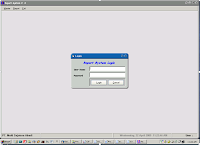
II. Login Program
1. Masukan User Name dan Password kemudian Click Login untuk masuk ke Menu Utama
Klik Cancel untu keluar dari Program.
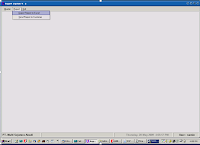
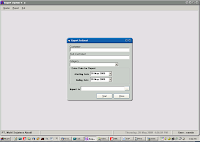
III. Export To Excel
1. Pada menu utama pogram pilih Reports
2. Pilih Export Report to Excel, akan Muncul Form Export to Excel
3. Pilih Customer Name
4. Pilih Sub Customer Name (Jika ada sub customer)
5. Pilih Category (Jika ada Category)
6. Pilih tanggal report yang akan dibuat.
7. Pilih lokasi report (secara default sudah di tentukan)
8. Klik Start untuk proses pembuatan Report
9. Klik Close untuk keluar dari modul Export to Excel.
10. Check hasil excel yang dibuat, apabila sudah benar Click Send pada Form Send Report to Customer dan Click Close untuk Keluar.
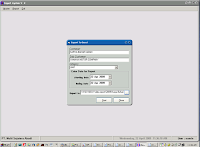
Pastikan alamat email To, Cc, Subject , Message dan Attachment File Sudah Benar.
Tips - Tips Pemeriksaan Hasil Report.
1. Cek apakah Date In untuk Receiving / Date Out untuk Delivery sudah sesuai.
2. Cek Total Quantity Good-Damage Receiving/Good-Damage Delivery sudah benar dengan Print PDT/ TallySheet
3.Cek Apakah data untuk Receiving sudah masuk dalam Sheet Receiving / data untuk Delivery sudah masukdalam Sheet Delivery
4. Cek data Receing / Delivery yang lainnya, apakah sudah benar.
5. Pada Sheet Balance
a. Cek Beginning Stock, tanggal report dimaksud harus sama dengan Current Stock report tanggal sebelumnya.
b. Cek Total In Good-Damage harus sama dengan total Receiving Good - Damage.
c. Cek Total Out Good-Damage harus sama dengan total Delivery Good - Damage.
d. Pastikan bahwa Beginning Stock + In - Out = Current Stock
6. Pastikan jumlah sheet laporan/jenis laporan yang dikehendaki customer terpenuhi.
7. Standart Report 3 Sheet (Receiving, Delivery dan Balance)
IV. Mengirim Report ke Customer.
1. Pada Menu Utama pilih Report
2. Pilih Send Report to Customer Akan muncul Form Send Report to Customer
3. Pilih Customer
4. Pilih Sub Customer (Jika ada Sub Customer)
5. Pilih Category (Jika ada Category)
6. Pilih File Excel yang akan di kirim untuk dimasukan kedalam Attachment File.
7. Apabila ada penambahan pada Message, tambahkan pada kolom Message
8. Klik Send untuk proses pengiriman
Klik Close untuk keluar.
Pastikan alamat email To, Cc, Subject , Message dan Attachment File Sudah Benar.
V. Konfigurasi Report
Standard report untuk customer adalah sbb :
1. Dalam 1 workbook terdapat 3 sheet, yaitu sheet receiving, sheet delivery dan sheet balance.
2. Informasi Kolom / Field yang di tampilkan pada setiap sheet adalah sbb :
Sheet Receiving : Date In, Material Name, Do No., Truck No., Container No., Size, Start UnLoading, Finish Unloading, Good Quantity, Good Unit, Good GW (Tons), Good NW (Tons), Good Volume (M3), Damage Quantity, Damage Unit, Damage GW (Tons), Damage NW(Tons), Damage Volume (M3), Location dan Remarks. Sheet Delivery : Date Out, Material Name, Do No., Truck No., Start Loading, Finish Unloading, Good Quantity, Good Unit, Good GW(Tons), Good NW (Tons), Good Volume (M3), Damage Quantity, Damage Unit, Damage GW (Tons), Damage NW(Tons), Damage Volume (M3), Destination dan Remarks. Sheet Balance : Material Name, Beginning : Good Quantity, Good Unit, Good GW (Tons), Good NW(Tons), Good Volume (M3), Damage Quantity, Damage Unit, Damage GW (Tons), Damage NW (Tons), Damage Volume (M3) IN : Good Quantity, Good Unit, Good GW (Tons), Good NW (Tons), Good Volume (M3), Damage Quantity, Damage Unit, Damage GW (Tons), Damage NW (Tons), Damage Volume (M3) OUT : Good Quantity, Good Unit, Good GW(Tons), Good NW (Tons), Good Volume (M3), Damage Quantity,Damage Unit, Damage GW (Tons), Damage NW (Tons), Damage Volume (M3) Ending : Good Quantity, Good Unit, Good GW (Tons), Good NW (Tons), Good Volume (M3), Damage Quantity, Damage Unit, Damage GW(Tons), Damage NW(Tons), Damage Volume (M3)
A. Membuat Konfigurasi Report Baru Secara Default
Pada Menu utama, pilih MasterPilih Report Configuration (akan muncul form Report Config)
Pada form Report Config, pilih Customer
Pilih Sub Customer (Jika ada)
Pilih Category (Jika ada)
Centang pada option Set Default
Kemudian klik Tombol Save
Klik tombol Close, Untuk keluar dari form report config
B. Menambahkan Konfigurasi Report
Pada Menu Utama pilih Master
Pilih Report Configuration (akan muncul form report config)
Pada form report config pilih customer
Pilih Sub Customer (jika ada)
Pilih Category (jika ada)
Kemudian klik tombol >>
Klik tombol Add
Lakukan penginputan Data,
Sheet No. : Memasuk nomer urut sheet
Sheet Name : Memberi nama sheet
Table Name : Memasukan nama table, apabila ingin pengelompokan laporan.
Field Name : Memasukan nama field, apabila ingin pengelompokan laporan.
Contoh : Receiving Indoor, Receiving SG (Sewa Gudang)
Status : Memasukan status laporan, seperti : Receiving, delivery atu balance
Active : Active / Non Active
Option Parent / Chil : Membuat report detail atau tidak
Order By : Memasukan table name dan field name untuk pengurutan data.
Menambah Order.
Pada form report config klik tombol Order (akan muncul form Order By)
Pilih Table Name
Pilih Field Name
Klik tombol Add
Klik tombol >>
Menghapus Order :
1. Pada form report config klik tombol Order (akan muncul form Order By)
2. Klik pada grid (table name, field name) yang akan dihapus
3. Klik tombol Delete
4. Klik tombol >>
5. Klik tombol Save, untuk menyimpan.
6. Klik tombol Close, untuk keluar form report config
Dalam pembuatan sheet untuk status “Balance” di haruskan untuk melakukan Proses Grouping.
a. Penambahan Grouping
Pada form Report Config (dalam proses Add / Update) dan baris grid yang dipilih adalah dengan status Balance
Klik tombol Group (akan tampil form master grouping)
Pada form Master Grouping, pilih Table Name
Pilih Field Name
Klik Save, untuk proses menyimpan
Klik Close, untuk keluar dari form master grouping
b. Mengubah Grouping
Pada form Report Config (dalam proses Add / Update) dan baris grid yang dipilih adalah dengan status Balance.
Klik tombol Group (akan tampil form master grouping)
Pada form Master Grouping, Double Klik pada grid yang ingin di edit
Pilih Table Name
Pilih Field Name
Klik Update, untuk proses menyimpan proses perubahan
Klik Close, untuk keluar dari form master grouping
c. Menghapus Grouping
Pada form Report Config (dalam proses Add / Update) dan baris grid yang dipilih adalah dengan status Balance.
Klik tombol Group (akan tampil form master grouping)
Pada form Master Grouping, Klik pada grid yang ingin di hapus
Klik Delete, untuk proses menghapus
Klik Close, untuk keluar dari form master grouping
C. Mengubah Konfigurasi Report :
1. Pada Menu Utama pilih Master
2. Pilih Report Configuration (akan muncul form report config)
3. Pada form report config pilih Customer
4. Pilih Sub Customer (jika ada)
5. Pilih Category (jika ada)
6. kemudian klik tombol >>
7. Pada Grid akan muncul sheet-sheet yang akan diedit
8. Doube klik pada baris grid yang akan di edit
9. Pada frame Report Config akan muncul data yang akan diedit
10. Centang Create Parent / Child, apabila ingin membuat laporan detail (Parent/Chil)
11. Klik tombol Order, untuk melakukan perubahan pengurutan data.
12. Klik tombol Update, untuk menyimpan perubahan tersebut.
13. Klik tombol Cancel, untuk melakukan pembatalan pengeditan terhadap sheet yang di pilih
14. Klik tombol Close, untuk keluar dari form Report Config
D. Menghapus Konfigurasi Report
1. Pada Menu Utama pilih Master
2. Pilih Report Configuration (akan muncul form report config)
3. Pada form report config pilih Customer
4. Pilih Sub Customer (jika ada)
5. Pilih Category (jika ada)
6. kemudian klik tombol >>
7. Klik pada grid dibaris sheet yang akan dihapus
8. Klik tombol Delete
9. Klik Cancel, untuk membatalkan sheet yg telah dipilih untuk dihapus
10. Klik Close, untuk keluar form report config
V. Konfigurasi Report Detail
A. Menambahkan Konfigurasi Report Detail
1. Pada waktu mengedit sheet pada form report config, klik tombol Add Detail (akan muncul form report config detail)
2. Klik Tombol Add
3. Lakukan penginputan data
Header Name : Memasukan nomer urut kolom
Table Name : Memasukan nama table dari data yang akan di tampilkan
Field Name : Memasukan nama field dari data yang akan ditampilkan
Function : Memasukan function untuk proses grouping (hanya active untuk balance)
Merge 1 : Memasukan nama kolom
Merge 2 : Memasukan nama kolom
Merge 3 : Memasukan nama kolom Active : Active / No Active
4. Klik tombol Save, untuk menyimpan
5. Klik tombol Cancel, untuk membatalkan
6. Klik tombol Close, untuk keluar dari form report config detail
B. Mengubah Konfigurasi Report Detail
1. Pada waktu mengedit sheet pada form Report Config, klik tombol Add Detail (akan muncul form Report Config Detail).
2. Double klik pada baris grid dimana kolom yang akan diubah.
3. Lakukan pengubahan
4. Klik tombol Update, untuk menyimpan perubahan
5. Klik tombol Close, untuk keluar dari form Report Config Detail
C. Menghapus Konfigurasi Report Detail
1. Pada waktu mengedit sheet pada form Report Config, klik tombol Add Detail (akan muncul form Report Config Detail.
2. Klik pada baris grid dimana kolom yang akan hapus.
3. Klik tombol Delete, untuk proses menghapus
4. Klik tombol Close, untuk keluar dari form Report Config Detail
VI. Master Report Path
Form master report path digunakan untuk menentukan/membuat lokasi folder untuk menyimpan laporam inventory per customer / sub customer / category yang telah ditentukan.
A. Menambah Report Path Baru.
1. Pada Menu utama, pilih Master
2. Pilih Report path (akan muncul form master path)
3. Pada form master path, pilih Customer
4. Pilih sub customer (Jika ada)
5. Pilih category (Jika ada)
6. Pilih drive/mapping drive
7. Pilih folder yang diinginkan
8. Kemudian klik Tombol Save
9. Klik tombol Close, Untuk keluar dari form master path
B. Mengubah Report Path
1. Pada Menu Utama pilih Master
2. Pilih Report Path (akan muncul form master path)
3. Klik pada baris grid yang akan di edit
4. Klik Edit untuk mengedit path (Langkah 3 & 4 dapat diganti dengan Double Klik pada grid)
5. Pilih drive/mapping drive yang diinginkan
6. Pilih folder yang diinginkan
7. Klik Update untuk menyimpan perubahan tersebut
8. Klik tombol Cancel, untuk melakukan pembatalan pengeditan terhadap path yang di pilih
9. Klik tombol Close, untuk keluar dari form master path
C. Menghapus Report Path
1. Pada Menu Utama pilih Master
2. Pilih Report Path (akan muncul form master path)
3. Klik pada baris grid yang akan di hapus
4. Klik tombol Delete
5. Klik Cancel, untuk membatalkan penghapusan terhadap path yang dipilih
6. Klik Close, untuk keluar form master path
VII. Master Alamat Email
Form master email digunakan untuk menentukan/membuat alamat email siapa saja yang akan mendapat atau berhak untuk mendapat kiriman laporan inventory sesuai dengan customer / sub customer / category masing-masing.
A. Menambah alamat email.
1. Pada Menu utama, pilih Master
2. Pilih Master Email(akan muncul form master email)
3. Pada form master path, pilih Customer
4. Pilih sub customer (Jika ada)
5. Pilih category (Jika ada)
6. Pilih tab To, untuk memasukan alamat email ke kelompok To atau Pilih tab Cc, untuk memasukan alamat email ke kelompok Cc
7. Pada tab To , lakukan Penginputan data
Name : Nama contact person
Email : Alamat email dari contact person
Lakukan hal yang sama pada tab Cc
8. Kemudian klik Tombol Save
9. Klik tombol Close, Untuk keluar dari form master path
B. Mengubah Alamat Email
1. Pada Menu Utama pilih Master
2. Pilih Master Email (akan muncul form master email)
3. Pada form master email, pilih Customer
4. Pilih sub customer (Jika ada)
5. Pilih category (Jika ada)
6. Klik pada baris grid (pada tab To atau Tab Cc) yang akan di edit
7. Klik Edit untuk mengedit path (Langkah 6 & 7 dapat diganti dengan Double Klik pada grid)
8. Lakukan proses pengeditan
9. Klik Update untuk menyimpan perubahan tersebut
10. Klik tombol Cancel, untuk melakukan pembatalan pengeditan terhadap path yang di pilih
11. Klik tombol Close, untuk keluar dari form master email
C. Menghapus Alamat Email
1. Pada Menu Utama pilih Master
2. Pilih Master Email (akan muncul form master email)
3. Pada form master email, pilih Customer
4. Pilih sub customer (Jika ada)
5. Pilih category (Jika ada)
6. Klik pada baris grid (pada tab To atau Tab Cc) yang akan di hapus
7. Klik Delete untuk menghapus
8. Klik tombol Close, untuk keluar dari form master email
VIII. Master Report Type
Form master report type digunakan untuk menentukan/membuat type report. Secara default tipe report customer adalah type 1 (standard). Pada form master report tidak diperlukan fasilitas Add report type karna dibuat secara otomatis sewaktu pembuatan configurasi report secara default.
Yang tersedia pada form master report type hanya fasilitas Edit dan delete saja.
A. Mengubah Report Type
1. Pada Menu Utama pilih Master
2. Pilih Report Type (akan muncul form master type)
3. Klik pada baris grid yang akan di edit
4. Klik Edit untuk mengedit path (Langkah 3 & 4 dapat diganti dengan Double Klik pada grid)
5. Klik Update untuk menyimpan perubahan tersebut
6. Klik tombol Cancel, untuk melakukan pembatalan pengeditan terhadap report type yang di pilih
7. Klik tombol Close, untuk keluar dari form master report type
B. Menghapus Report Type
1. Pada Menu Utama pilih Master
2. Pilih Report Type (akan muncul form master report type)
3. Klik pada baris grid yang akan di hapus
4. Klik tombol Delete
5. Klik Cancel, untuk membatalkan penghapusan terhadap report type yang dipilih
6. Klik Close, untuk keluar form master report type
==================== semoga bermanfaat ====================
Share this
Jika Anda menyukai Artikel di blog ini, Silahkan
klik disini untuk berlangganan gratis via email, dengan begitu Anda akan mendapat kiriman artikel setiap ada artikel yang terbit di FIKAZHA


Silahkan berikan komentar anda sesuai dengan aturan yang tercantum di bawah.#ThinkHIGH! ^_^
❖ Berkomentarlah dengan Bahasa yang Relevan dan Sopan.
❖ Dilarang Menghina, Promosi (Iklan), Menyelipkan Link Aktiv, dsb.
❖ Dilarang berkomentar berbau Porno, Spam, Sara, Politic, Profokasi.
❖ Berkomentarlah yang Sopan,Bijak, dan Sesuai Artikel [Dilarang OOT].
❖ Saya sangat berterima kasih atas semua yang mau berkomentar diblog saya.
☛ Copyright © 2015 by : Fikazha ✓